O aplicativo de controle parental mais confiável
O FamiSafe permite que os pais limitem o tempo de tela dos seus filhos e detectem se conteúdo explícito for compartilhado no Discord. Além de permitir que os pais bloqueiem o Discord com um simples toque. Clique aqui aproveite os 3 dias gratuitos!
O Discord já conta com mais de 150 milhões de usuários ativos mensais, e esse número continua crescendo. Para acompanhar as demandas dos usuários, o Discord continua se atualizando com frequência e por isso, você não pode perder as atualizações.
Portanto, se você acabou de se inscrever na plataforma ou se já é usuário há algum tempo, experimente estas 10 dicas e truques para usar o Discord que nós preparamos para você, e garanta uma melhor experiência.
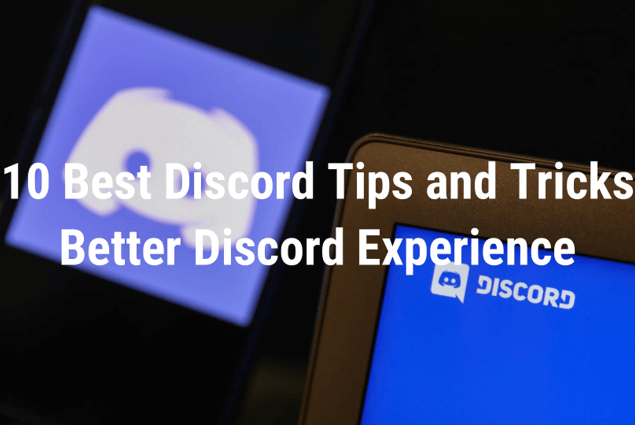
10 dicas e truques para usar Discord
Organizar os servidores com a pasta do Discord
Depois de uma longa espera, o Discord finalmente começou a oferecer suporte a pastas do servidor de 2019. Com essa ferramenta, o aplicativo ficou mais acessível para os membros, que podem organizar a lista de servidores dos quais fazem parte.
Para criar a pasta e organizar as comunidades que você faz parte; você só precisa seguir estes passos:
Ou se preferir, siga a nossa guia:
- Passo 1. Clique, segure e arraste um servidor para cima do outro e, em seguida, o solte. Assim, você criará uma pasta onde poderá adicionar todos os seus servidores, é como organizar os aplicativos instalados no seu telefone; funciona do mesmo jeito.
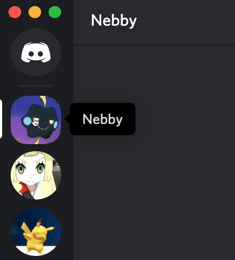
- Passo 2. Em seguida, clique com o botão direito do mouse na pasta do servidor para acessar as configurações.
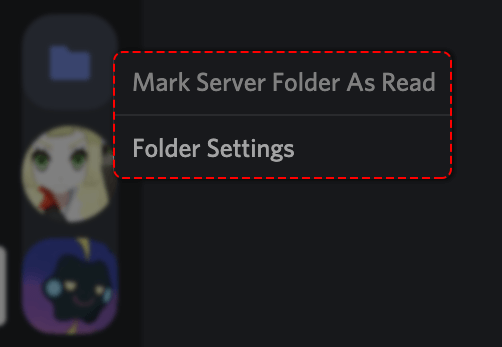
- Passo 3. Nas configurações de pasta, você pode renomear, personalizar as cores e organizar os servidores da maneira que achar melhor.
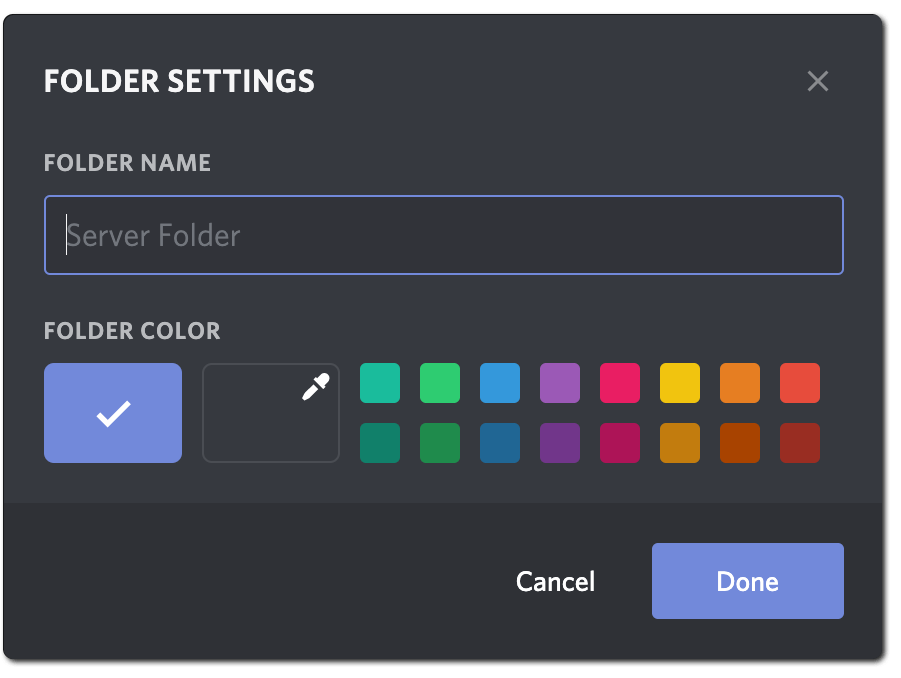
Organizar a notificação do servidor
Muitos membros do Discord que ingressaram nos servidores do aplicativo encontraram as suas contas inundadas de notificações. Iniciar o aplicativo com centenas de mensagens não lidas pode fazer com que você perca informações importantes. Claro, você não quer que isso aconteça. Portanto, é hora de você assumir o controle das notificações, seguindo estas etapas rápidas.
- Passo 1. Clique com o botão direito do mouse em um nome de servidor e vá para Configurações de notificação.
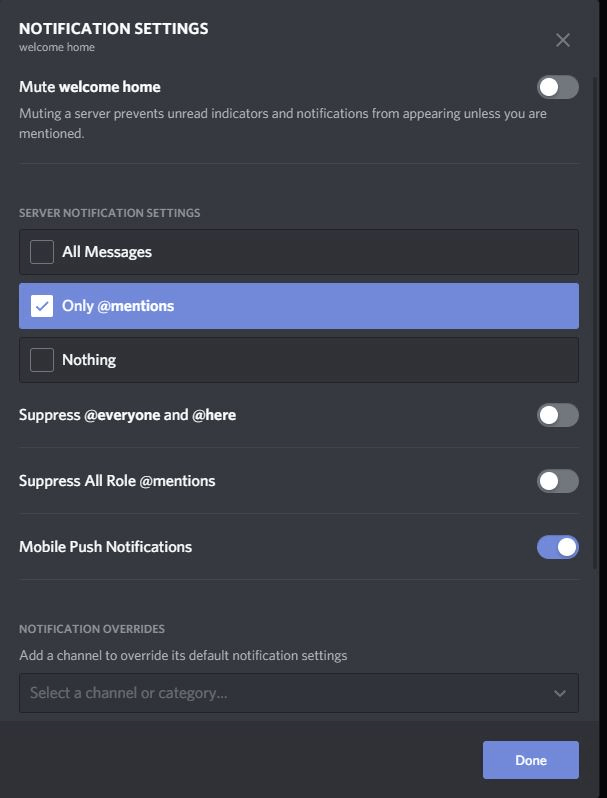
- Passo 2. Para silenciar todos os servidores de uma única vez, basta marcar a caixa Mute Server. Lembre-se, você irá silenciar todas as notificações dos servidores em todos os canais.
- Passo 3. Se você não quiser silenciar todos eles, marque somente a caixa de @mentions.
- Passo 4. Imagine que você queira desativar as notificações de um canal específico, clique com o botão direito do mouse no nome desse canal e escolha silencia-lo.
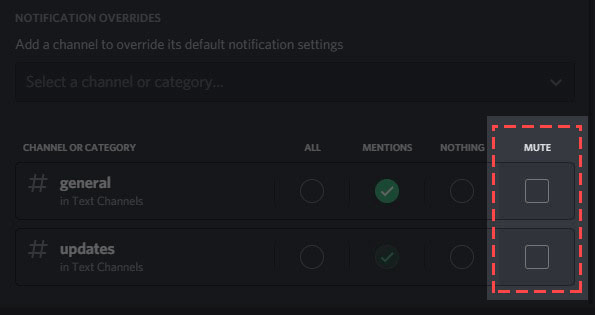
Graças essas poucas etapas você poderá priorizar as mensagens que lhe interessam e evitar perder mensagens e notificações importantes.
Desativar a conversão automática dos Emojis
Smileys e emojis são uma ótima maneira de expressar emoções, e todos nós gostamos dos emojis gráficos. Porém, às vezes você prefere os smileys baseado no texto que escreve. Imagine que as palavras se transformem automaticamente em emoji nas caixas de bate-papo do Discord toda vez que você enviar um símbolo como este :-); porém você tem a possibilidade de impedir que isso aconteça.

- Passo 1. Vá até o ícone "Configurações" do seu aplicativo Discord.
- Passo 2. Em seguida, clique em "Texto e Imagens" que está localizado na barra lateral esquerda. Logo, você verá várias opções; altere a opção "Converter emoticons automaticamente em emoji em suas mensagens".
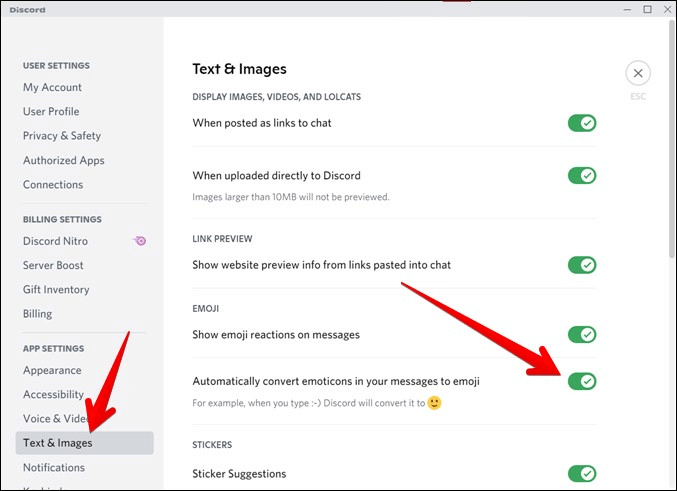
Agora saia da configuração e envie um smiley para uma das suas conexões, e você verá não será alterada como antes.
Atalho de teclado
Navegar pelos diferentes servidores e canais do Discord pode ser um pouco demorado. E você não gostaria de perder discussões importantes em outro servidor.
Uma opção é usar um recurso fantástico do aplicativo que descobrimos, os atalhos de teclado.
- Ctrl + Alt + Up/Down: Para alternar os servidores
- Alt + Cima/Baixo: Para mudar de canal
- Alt + Shift + Cima/Baixo: Para ver as mensagens não lidas
- Escape: Para marcar um canal como lido
- Shift + Escape: Para marcar o servidor como lido
- Shift + Page Up: Para acessar as mensagens antigas não lidas
- Ctrl + E: Para abrir a janela de emoji
- Ctrl + Enter: Para atender uma chamada
Os atalhos disponíveis não apenas facilitarão a navegação pelos quatro cantos dos servidores, como também economizarão muito do seu precioso tempo.
Faça o uso do Markdown
Pode ser cansativo ler um texto longo para encontrar o que realmente lhe interessa; e é aí que entra o Markdown, que pode lhe ajudar a tornar o seu texto mais fácil de leitura. É como destacar os textos e enviá-los, a palavra aparecerá em itálico ou em letras maiúsculas.
Veja algumas das marcações mais usadas no Discord:
- Em negrito: **[TEXT]**
- Sublinhado: __[TEXT]__
- Itálica: *[TEXT]* ou _[TEXT]_
- Tachado: ~~Strikethrough~~
- Hiperlink: [Hiperlink!] ([URL])
- Código: `[TEXT]`
- Remover incorporações: <[URL]>
Benefícios do Discord Nitro
Para se inscrever no Discord, você encontrará dois tipos de assinaturas: Discord Nitro Classic e Discord Nitro. Embora a maioria dos recursos do Discord seja gratuita, incluindo chamadas em grupo, ingresso nos servidores, selecionar a tag Discord, entre outras. Enquanto os inscritos recebem recursos mais valiosos, além das vantagens.
Você pode escolher entre dois tipos de assinaturas do Nitro: 4,99 dólares por mês ou 49,99 dólares por ano se optar pelo Nitro Classic. Ou 9,99 dólares por mês ou 99,99 dólares por ano pelo Nitro. Veja quais são os benefícios adicionais que você obterá com a Assinatura Nitro:
- Benefícios extras de fazer upload: Com a conta gratuita, só é permitido fazer upload de um arquivo de cada vez, sem superar 8 MB. Enquanto na assinatura do Nitro o tamanho adicional do upload é mais de 50 MB de dados.
- Acesso a vídeos de alta resolução: A assinatura Nitro permite que você compartilhe a tela com alta resolução, como 720p @ 60fps ou 1080p @ 30fps, que não estão disponíveis na conta gratuita.
- Aumento da capacidade dos caracteres: Na conta gratuita, a capacidade de mensagens é de apenas 2.000 caracteres por vez, enquanto na conta Nitro, aumenta para 4.000 caracteres.
- Aumento do limite dos servidores: Com a assinatura Nitro o limite de servidores aumenta para 200, enquanto na conta gratuita é a metade, 100 servidores. Quanto mais servidores você puder entrar, mais divertido será.
Autenticação de dois fatores
Os usuários do Discord agora podem adicionar segurança extra às suas contas graças a autenticação de dois fatores. Ativar a verificação com dois fatores é como adicionar o código numérico gerado pelo seu telefone toda vez que você faz login. Você estará adicionando uma proteção dupla à sua conta.
Configurar a autenticação de dois fatores é bastante simples. Siga os passos a seguir:
- Passo 1. Há um pequeno ícone de configuração ao lado do seu nome de usuário e avatar. Clique no ícone.
- Passo 2. Em seguida vá para a seção "Minha conta", onde você poderá ativar a opção "Autenticação com dois fatores".
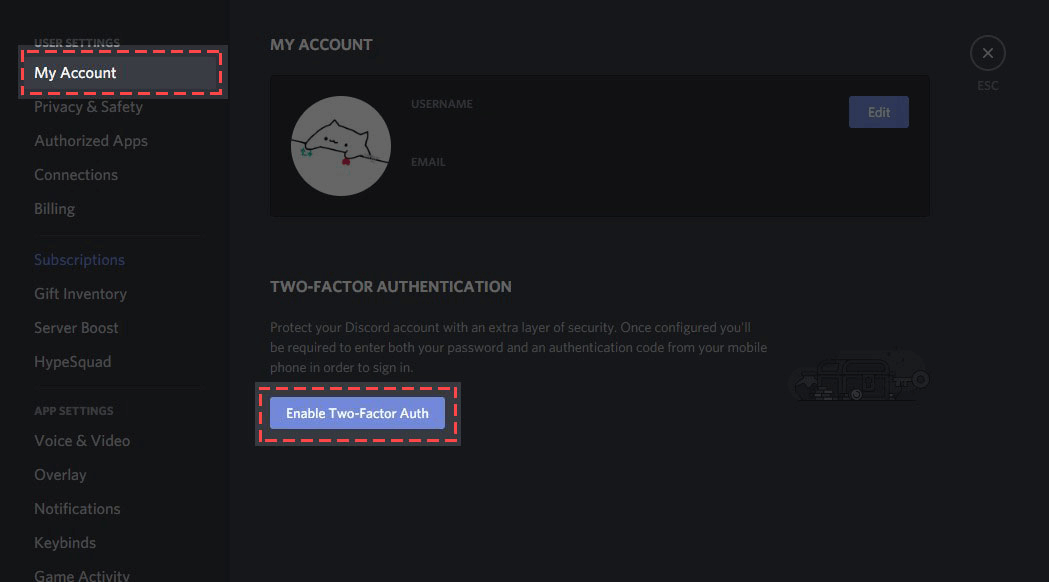
- Passo 3. Aqui, você precisará baixar o Google Authenticator ou Authy para conseguir concluir as configurações. Siga as instruções para instalar a ferramenta.
- Passo 4. Digite o código do aplicativo, que você recebeu, para fazer a autenticação ou digitalize o código QR, que foi fornecido pelo Discord com o aplicativo e o 2FA será ativado.
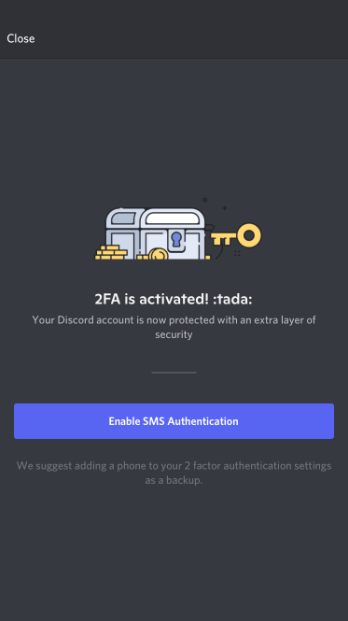
Configuração de áudio
Você já se perguntou se o Discord tem alguma configuração de áudio? A resposta é sim. As configurações de áudio não são um recurso muito utilizado do Discord, porém oferecem vários benefícios, que a maioria dos usuários está perdendo. Ao usar esse recurso, você pode conseguir a redução de ruídos, cancelar eco e usar a ferramenta Beta Noise Suppression.
- Passo 1. Abra "Configurações" e selecione "Voz e vídeo" na barra lateral esquerda.
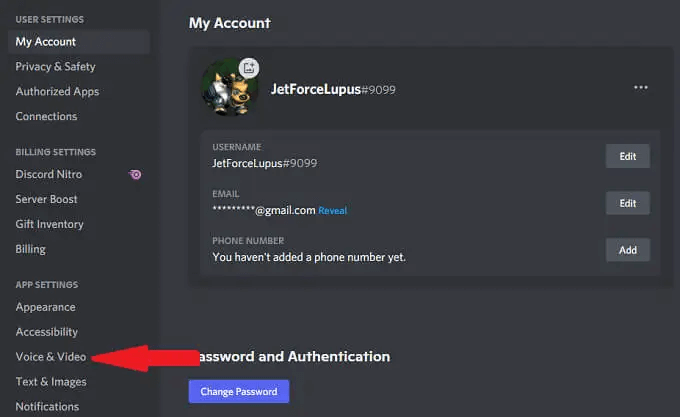
- Passo 2. Role para baixo até ver a opção de processamento de voz. A seguir, todas as configurações de áudio disponíveis.
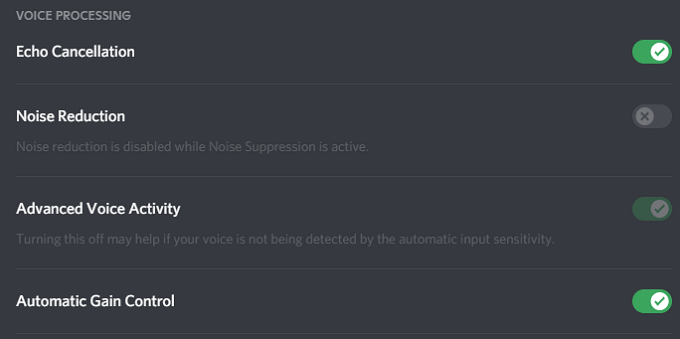
Integrações do Discord
Outro ponto interessante para se descobrir no servidor Discord é a integração de aplicativos que ele oferece para os seus usuários. Discord é um dos poucos aplicativos que se integram com outros aplicativos populares para que os usuários possam se divertir ao máximo.
Atualmente, ele permite fazer 11 integrações com outros aplicativos, incluindo Battle.net, GitHub, Twitch, Blizzard Entertainment, YouTube, entre outros. Imagine que você use vídeos no YouTube e no Twitch; o recurso de integração ajuda você a personalizar o seu servidor Discord para os seus fãs e assinantes de ambos aplicativos.
Para integrar os seus aplicativos favoritos com o Discord, vá em "Configurações do usuário" > "Conexões"; e logo, você pode selecionar o aplicativo que gostaria de integrar.
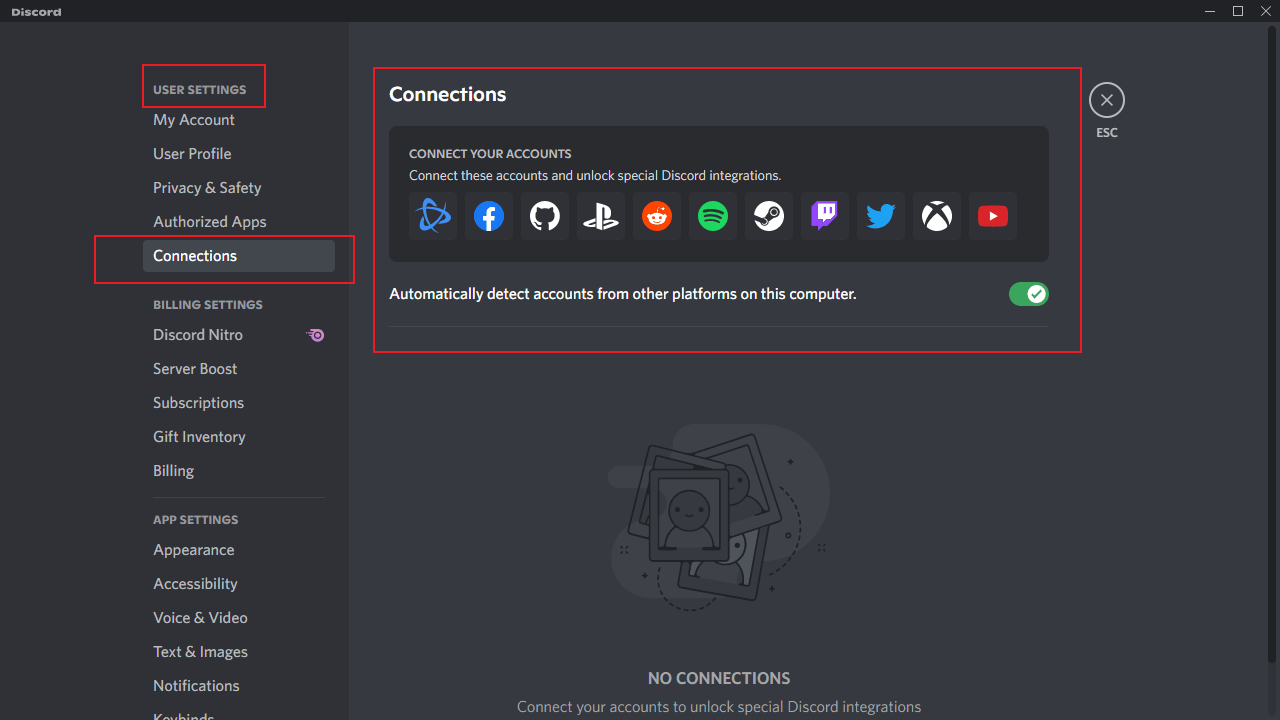
Ativar o modo de desenvolvedor do Discord
Para aqueles que usam o servidor Discord, o melhor seria habilitar o modo de desenvolvedor, melhorando assim a experiência dos membros do servidor; o modo de desenvolvedor permite copiar o ID dos servidores, os membros do servidor e as mensagens.
A seguir, as etapas detalhadas para ativar o modo de desenvolvedor:
- Passo 1. Clique no ícone "Configurações" ao lado do seu nome de usuário.
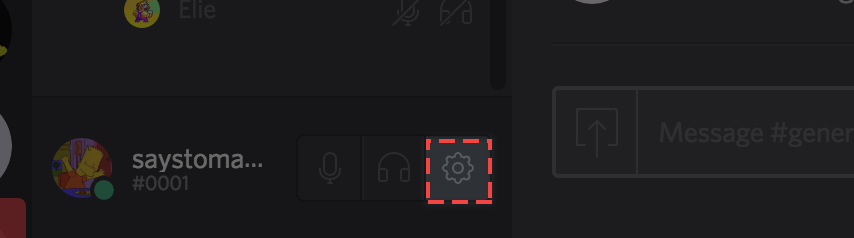
- Passo 2. Toque no ícone Configurações ao lado do seu nome de usuário. Ative e está pronto!
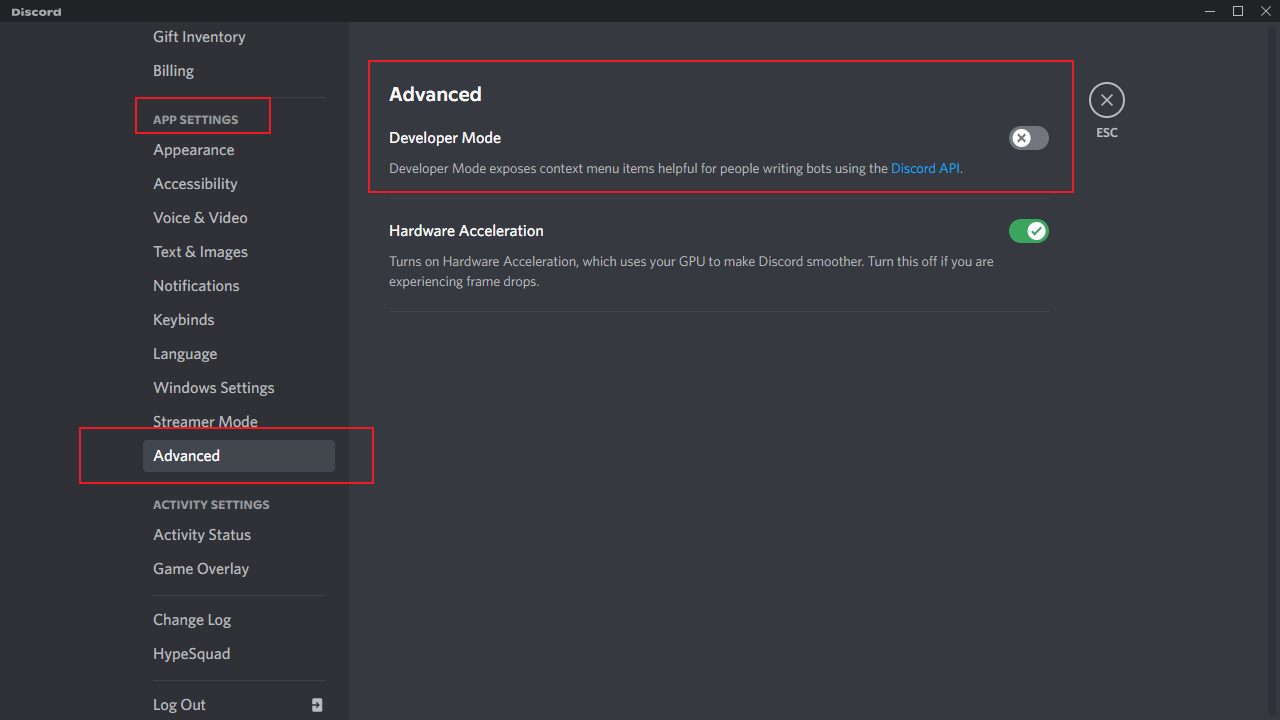
Conclusão
Nos últimos anos, o número de usuários do Discord aumentou de 56 milhões em 2019 para 150 milhões em 2022 e esse número segue aumentando. Portanto, não é difícil imaginar o quanto popular esse aplicativo será em breve, ou melhor, já podemos considerá-lo.
Quando se trata da momento em que o Discord se tornou o aplicativo essencial na sua vida, dominar os truques ocultos do Discord podem facilitar o seu trabalho. Esperamos que este guia seja útil para você.

Wondershare FamiSafe - O aplicativo de controle parental mais confiável
5.481.435 pessoas se inscreveram.
Rastreamento de localização & cercas geográficas
Bloqueador de app & filtro do web conteúdo
Limite do tempo de tela
Configuração inteligente de controle de pais
Bloqueio de compras no app
